故障现象: 客户的EPSON L360打印机出现故障,纸张和墨水报警灯交替闪烁。无法打印 原因分析: 确定纸张和墨水的是处于正常状态,上网查了,可能是废墨收集到达了上限。需要做清零......
2022-06-10 201 打印机教程

第二步:在手机商城中搜索HP打印服务插件并安装。
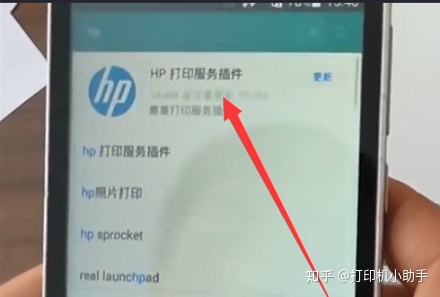
第三步:打开手机的WIFI功能。
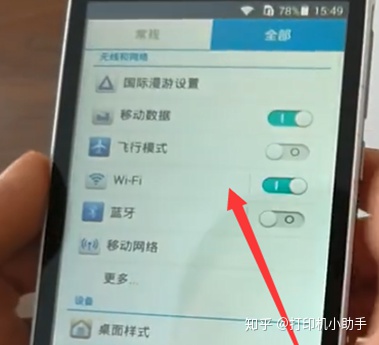
第四步:点击打印机的WIFI,打印机WIFI带有HP字样。
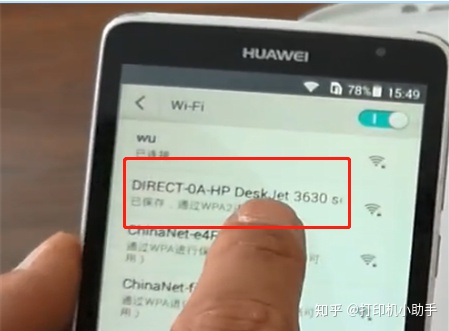
第五步:之后输入打印机WIFI的初始密码,初始密码为12345678。
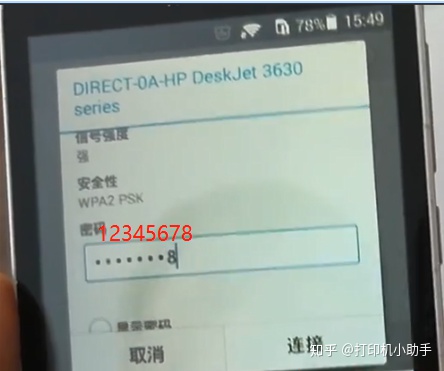
第六步:之后打开安装好的惠普服务插件。
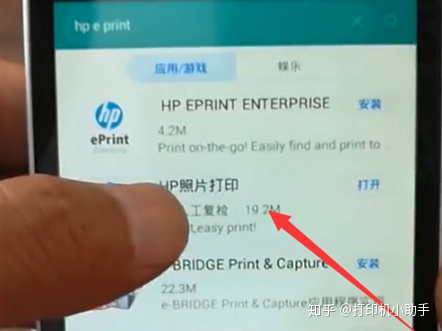
第七步:点击惠普应用上的照片菜单。
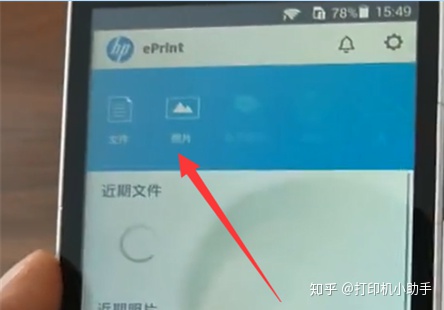
第八步:选择想要打印的照片。
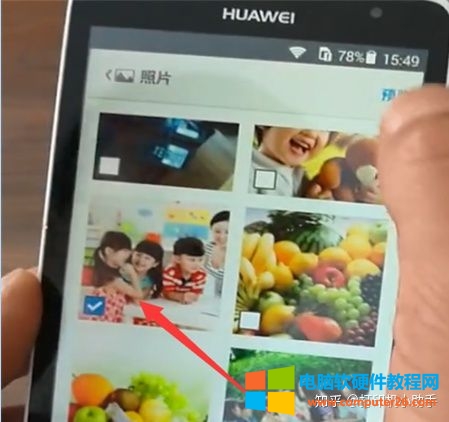
第九步:点击下方的打印按键。
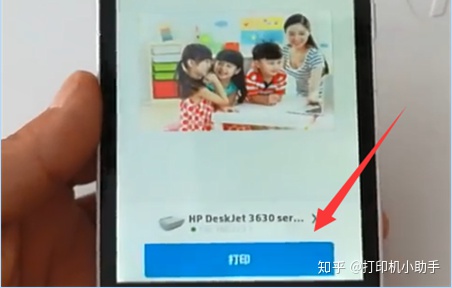
标签: hp126nw怎打印机hp126nw怎打印机连手机打印
相关文章

故障现象: 客户的EPSON L360打印机出现故障,纸张和墨水报警灯交替闪烁。无法打印 原因分析: 确定纸张和墨水的是处于正常状态,上网查了,可能是废墨收集到达了上限。需要做清零......
2022-06-10 201 打印机教程

财务两台电脑共享一个并口平推打印机,用于开票,使用了5-6年一直都很稳定正常,今天突然打印发票的时候,打印几行就退出了,还有重叠打印的行,通常发生这类问题后,关键一招......
2022-05-30 200 打印故障

HP黑白激光一体打印机425DN,使用过程中无法正常打印,小屏幕总是提示如下信息,然后不停的自动重新启动,初始化 最初以为是硒鼓问题,更换全新硒鼓,故障依旧; 全部清除所有连......
2022-05-23 202 HP打印机

第一步:点打印机上的无线WIFI按键,启动无线网络。 第二步:在手机商城中搜索HP打印服务插件并安装。 第三步:打开手机的WIFI功能。 第四步:点击打印机的WIFI,打印机WIFI带有HP字......
2022-06-24 200 hp126nw怎打印机 hp126nw怎打印机连手机打印
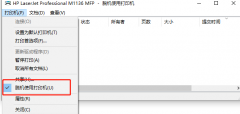
冷知识:脱机使用打印机功能变态设定! 在打印机选项里,有一个神秘功能!~脱机使用打印机 想要知道这功能有什么作用!~ 那就需要了解这个功能是什么意思! 脱机使用打印机就是......
2022-06-24 202 脱机使用打印机功能